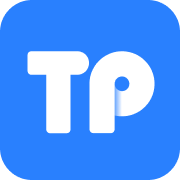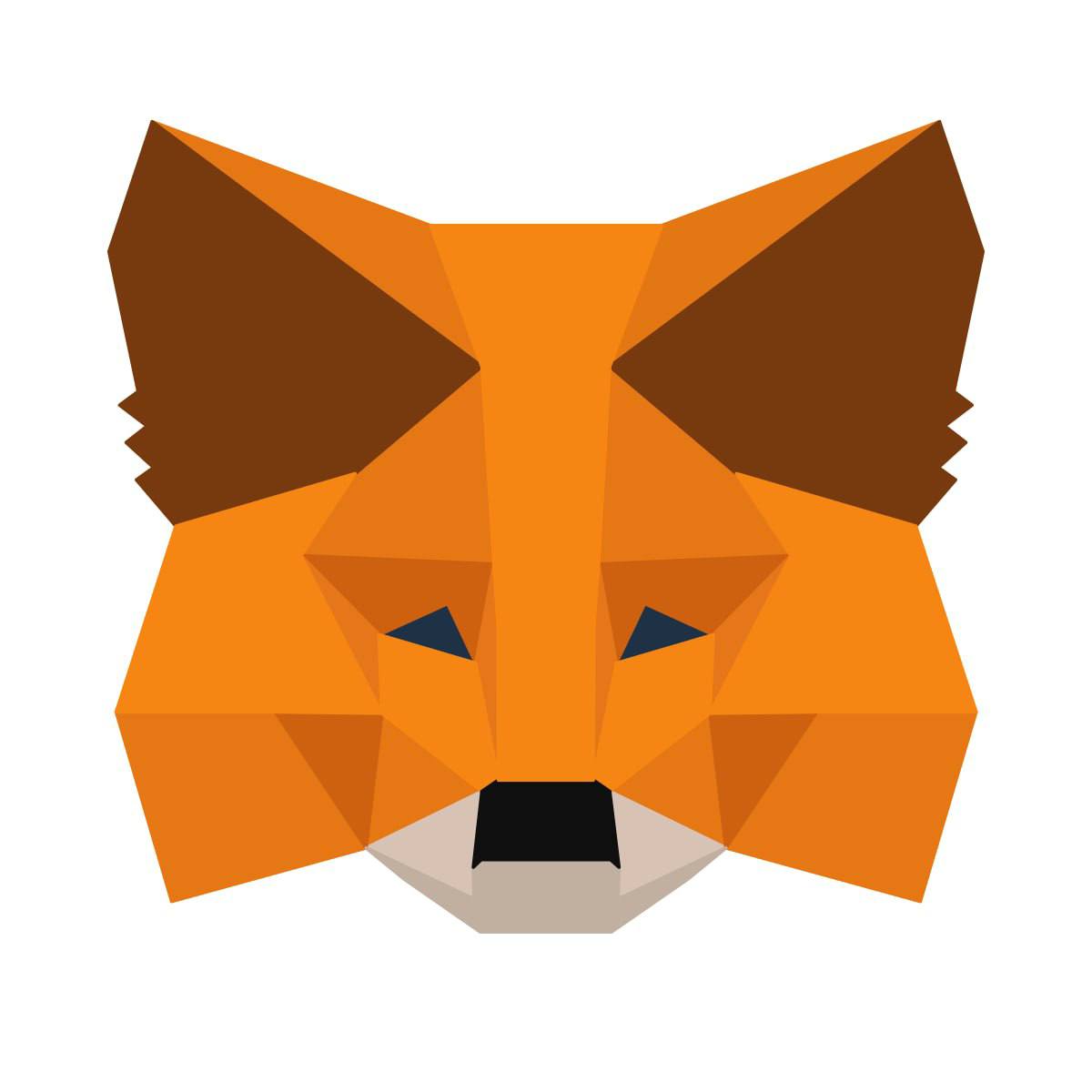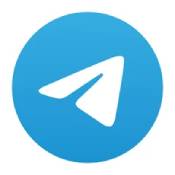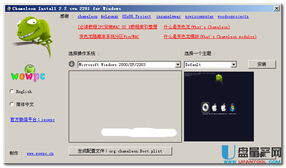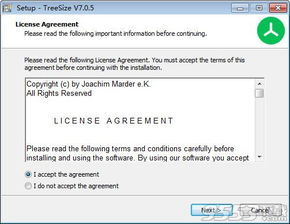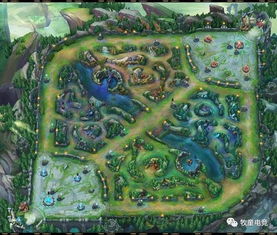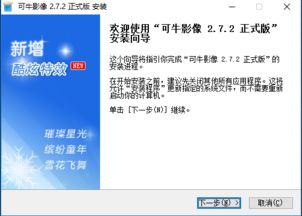windows7系统映像还原,轻松恢复系统至原始状态
时间:2024-12-13 来源:网络 人气:
Windows 7系统映像还原:轻松恢复系统至原始状态

在Windows 7操作系统中,系统映像备份是一个非常有用的功能,它可以帮助用户在系统出现问题时快速恢复到原始状态。本文将详细介绍如何使用Windows 7系统映像进行还原,帮助用户解决系统故障带来的困扰。
什么是Windows 7系统映像
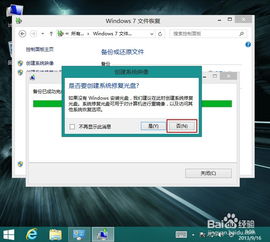
Windows 7系统映像是一个包含系统文件、设置和已安装程序的完整副本。它类似于一个“快照”,记录了系统在某一时刻的状态。当系统出现问题时,可以通过系统映像将系统恢复到创建映像时的状态,从而避免重新安装操作系统和应用程序的繁琐过程。
创建Windows 7系统映像
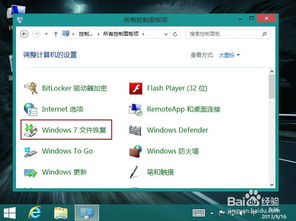
在开始还原系统之前,首先需要创建一个系统映像。以下是创建Windows 7系统映像的步骤:
打开“开始”菜单,在搜索框中输入“备份”。
在搜索结果中,点击“备份和还原”。
在左侧导航栏中,点击“创建系统映像”。
选择要备份的系统映像保存位置,可以是外部硬盘、DVD或网络位置。
点击“下一步”,然后按照提示完成创建系统映像的过程。
使用Windows 7系统映像还原系统
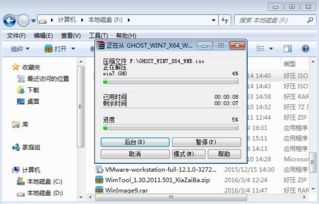
当系统出现问题时,可以使用以下步骤进行还原:
插入包含系统映像的存储设备(如外部硬盘或DVD)。
重启计算机,并在启动过程中按F8键进入高级启动选项。
选择“修复计算机”选项。
在“系统恢复”窗口中,选择“系统映像恢复”。
按照提示操作,选择要还原的系统映像。
点击“下一步”,然后等待系统还原完成。
注意事项
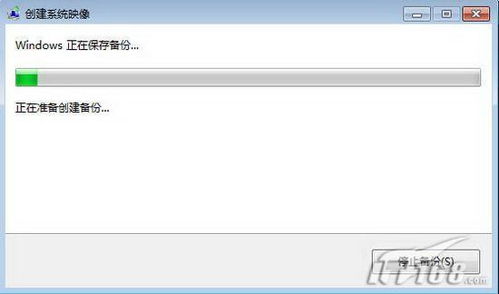
在使用Windows 7系统映像还原系统时,请注意以下事项:
在还原系统之前,请确保备份重要文件,以免数据丢失。
还原过程中,系统将覆盖现有文件,请确保已备份重要数据。
如果系统无法启动,请使用系统修复光盘或U盘启动盘进入PE系统进行还原。
Windows 7系统映像是一个强大的功能,可以帮助用户在系统出现问题时快速恢复到原始状态。通过本文的介绍,相信用户已经掌握了如何创建和还原Windows 7系统映像的方法。在日常生活中,建议用户定期创建系统映像,以备不时之需。
相关推荐
教程资讯
教程资讯排行